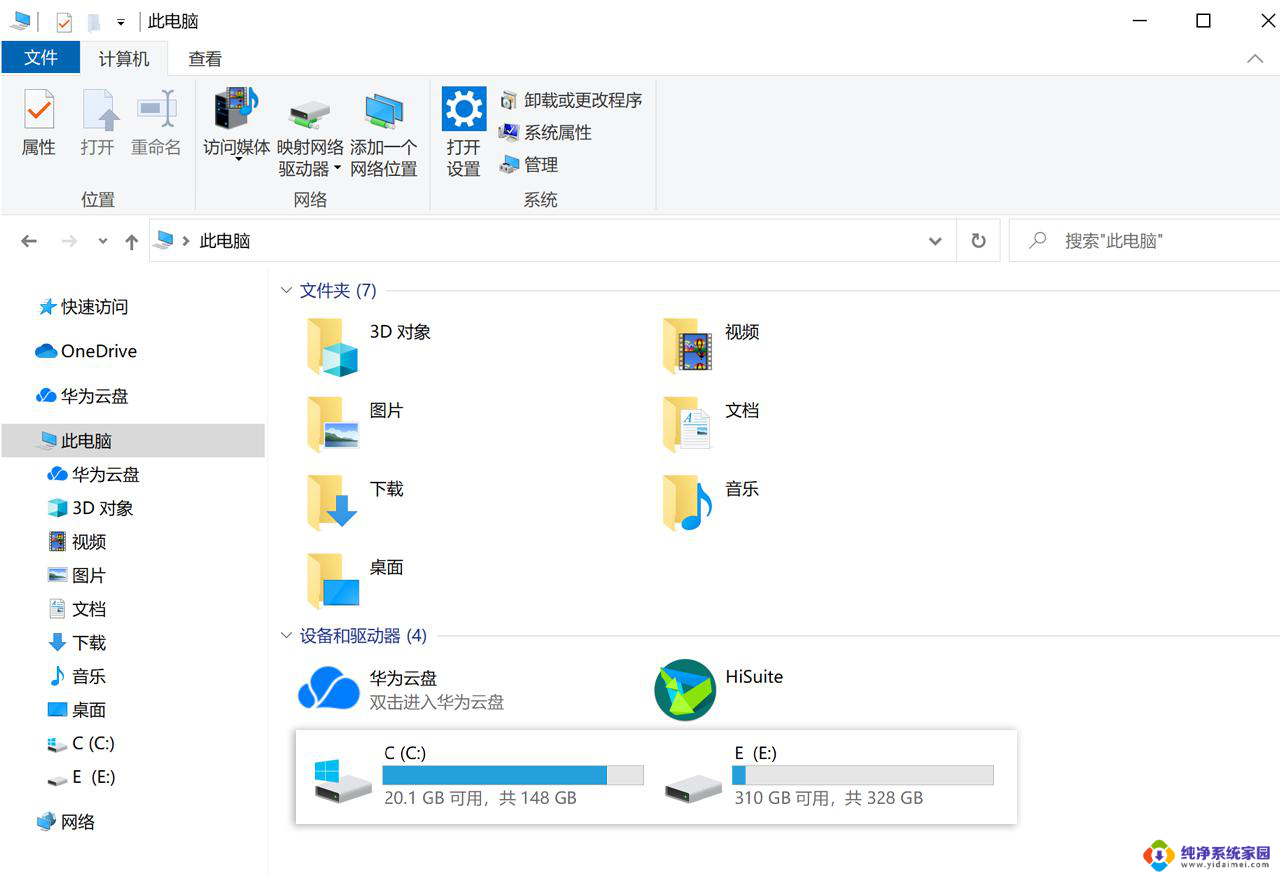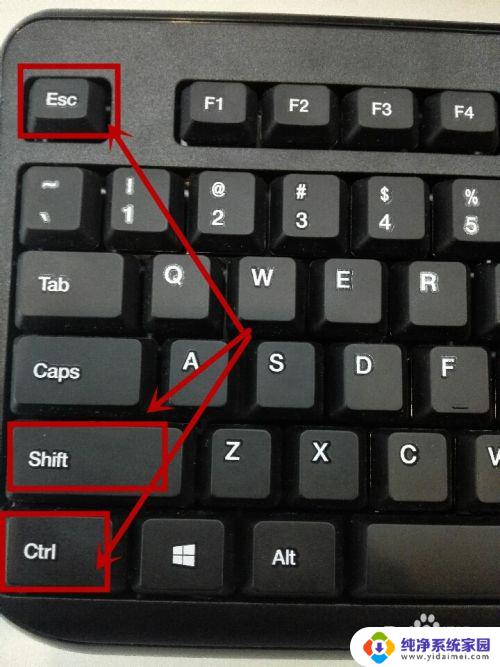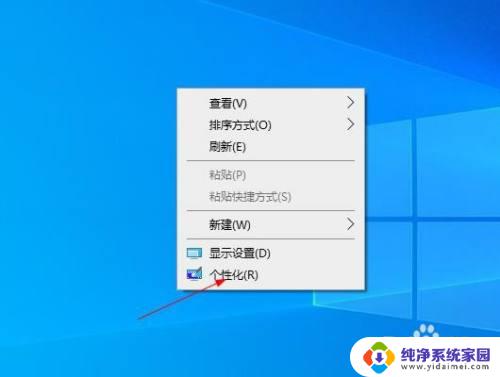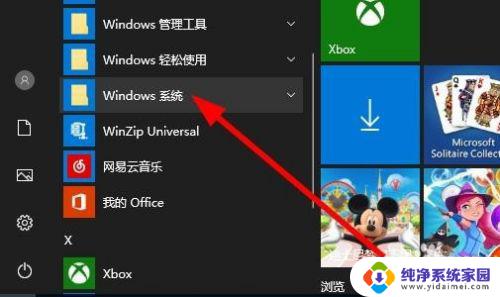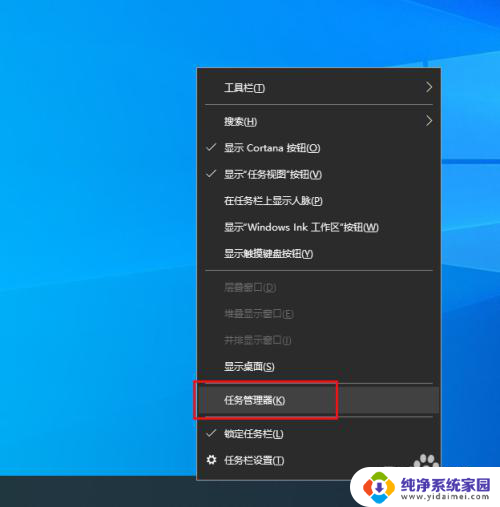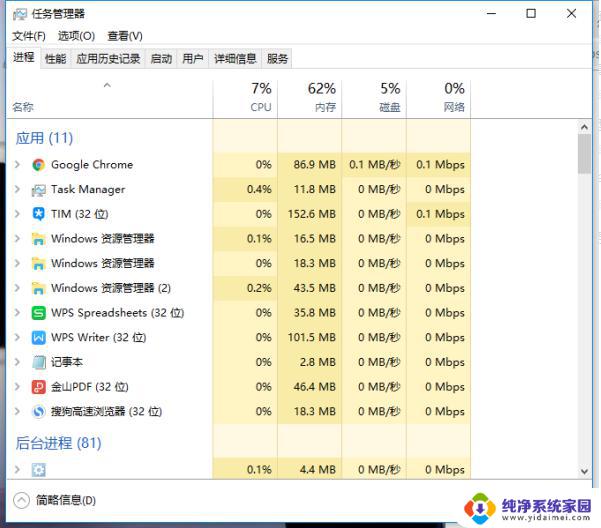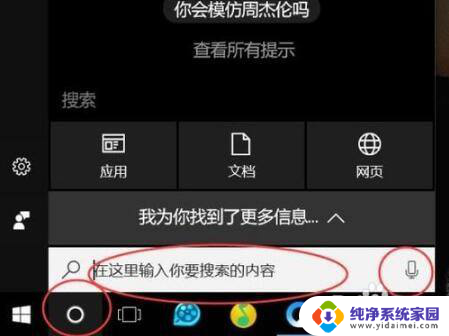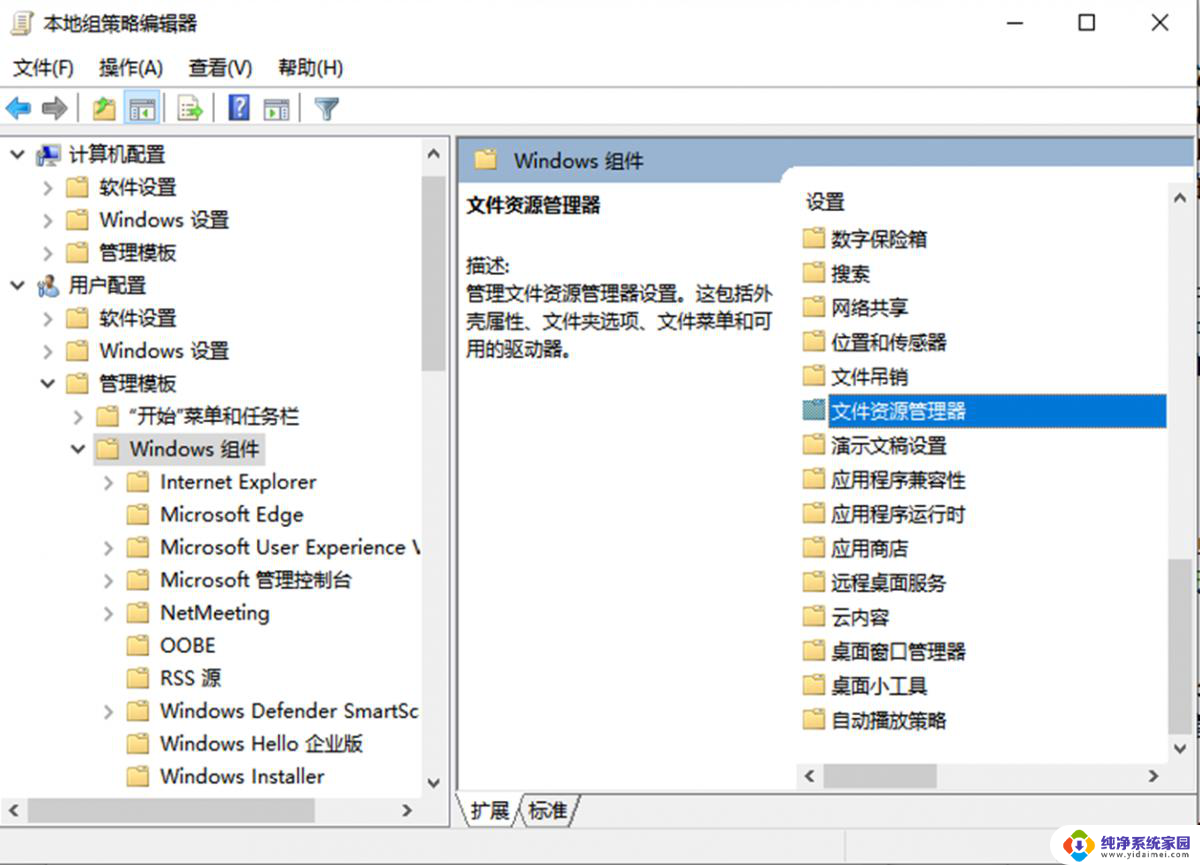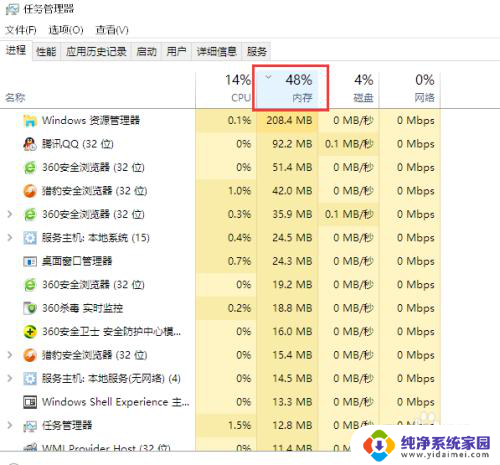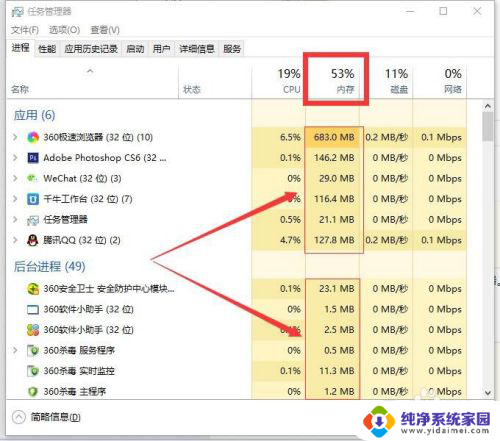win10的windows资源管理器在哪里 windows资源管理器打开方式详解
Win10的Windows资源管理器是操作系统中非常重要的一个工具,它可以帮助用户管理文件和文件夹,同时也是访问计算机中各种资源的入口,想要打开Windows资源管理器并进行操作,有多种方法可以选择,比如通过桌面图标、快捷键组合、开始菜单等途径。接下来我们就来详细介绍一下Windows资源管理器的打开方式和操作方法。
win10的windows资源管理器在哪里?
方法一、
1. 点击win图标,点击Windows系统后。点击文件资源管理器即可。
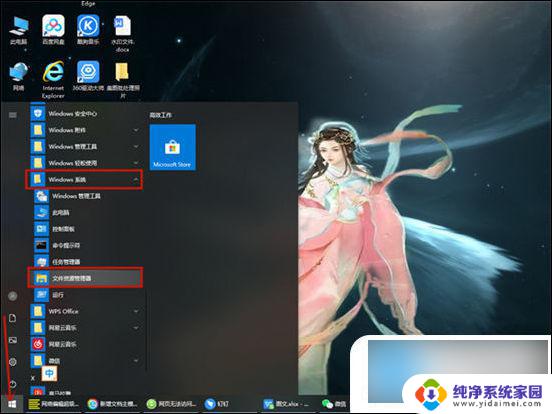
方法二、
1. 可以直接按下“win+E”键开启windows资源管理器。
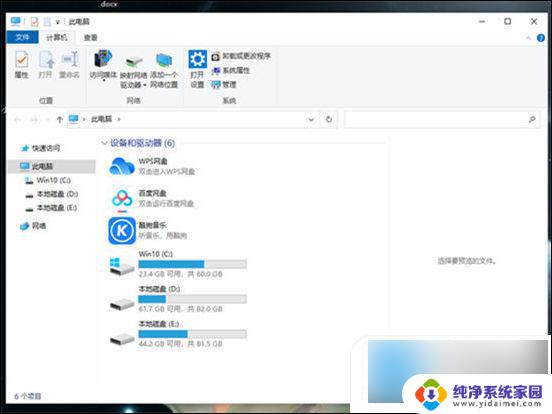
方法三、
1. 首先鼠标右键点击系统桌面左下角windows图标,然后选择文件资源管理器;
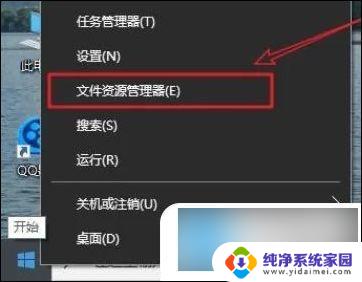
2. 这样就打开资源管理器了。
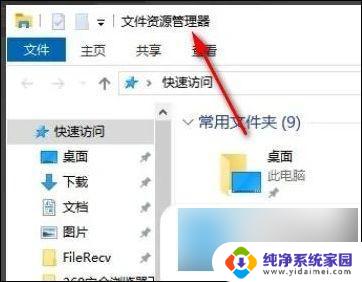
方法四、
1. “win+R”快捷键打开运行对话框,输入“explorer.exe”命令,回车;
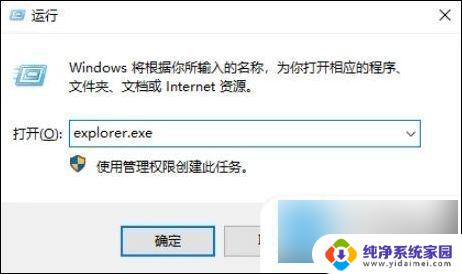
2. 然后资源管理器就打开啦。
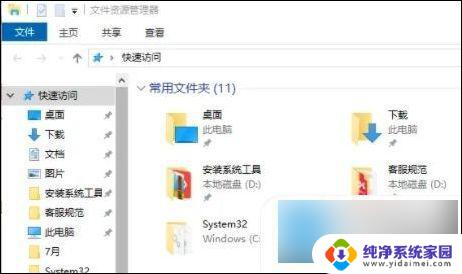
方法五、
1. 小娜搜索资源管理器,上方就可以看到了。可以直接点击打开,也可以右击选择固定到开始屏幕,或者固定到任务栏;
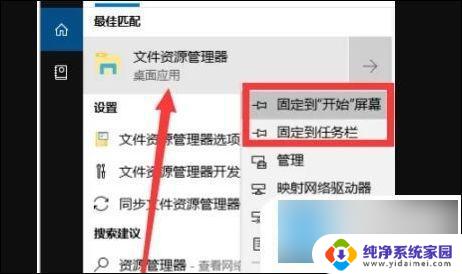
2. 固定到任务栏,以后打开资源管理器就不用那么麻烦了。
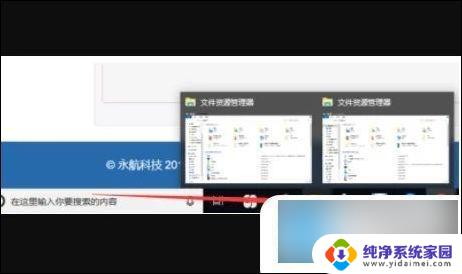
以上就是win10的windows资源管理器的全部内容,如果还有不清楚的用户,可以参考以上小编的步骤进行操作,希望能对大家有所帮助。